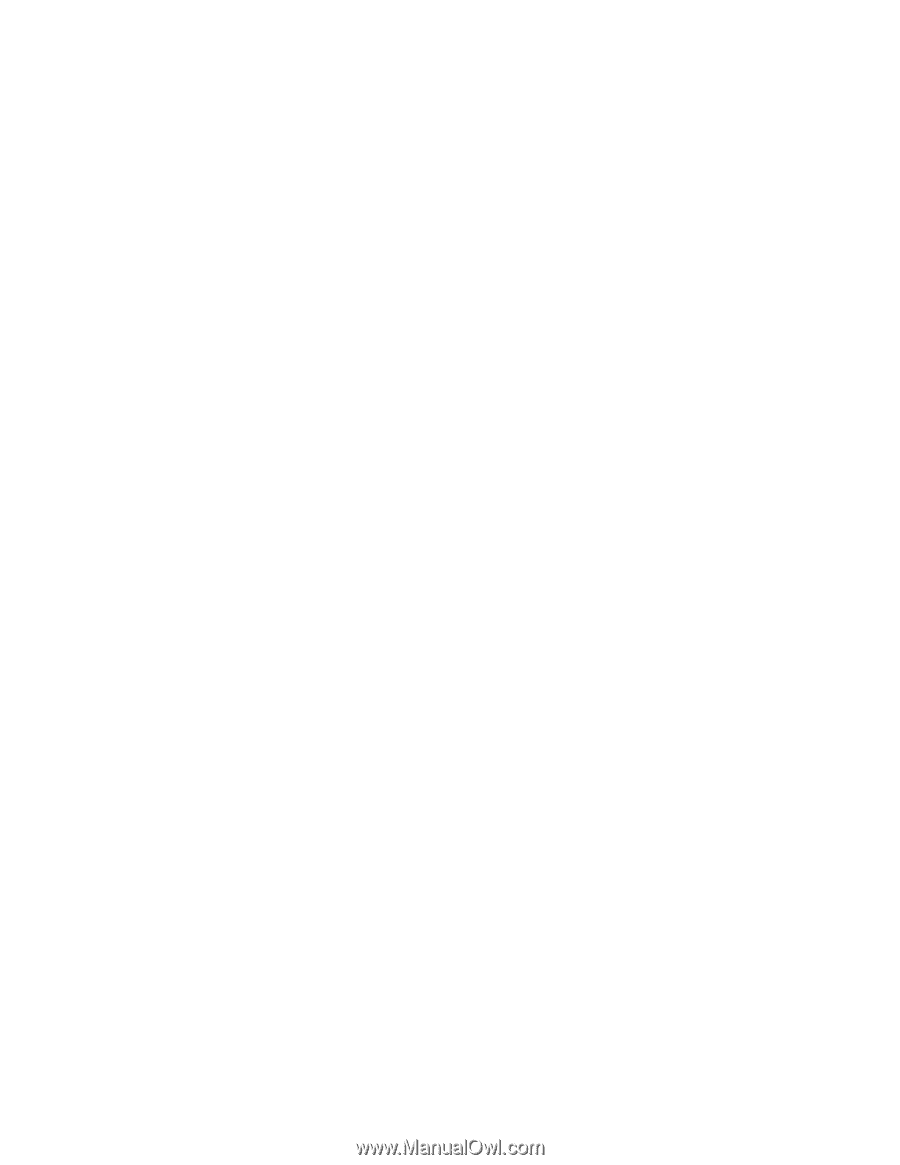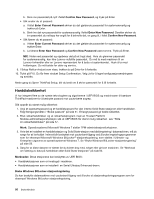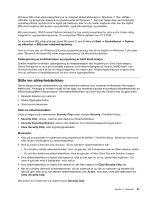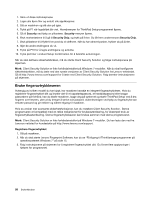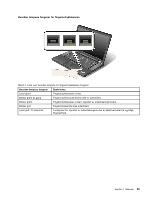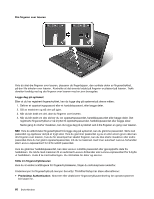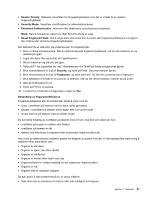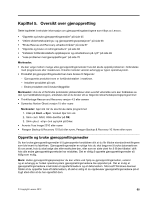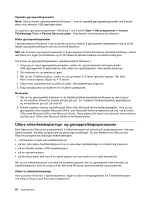Lenovo ThinkPad W530 (Norwegian) User Guide - Page 77
Reader Priority, Security Mode, Password Authentication, Reset Fingerprint Data, Security, Fingerprint
 |
View all Lenovo ThinkPad W530 manuals
Add to My Manuals
Save this manual to your list of manuals |
Page 77 highlights
• Reader Priority: Definerer prioriteten for fingeravtrykklesere hvis det er koblet til en ekstern fingeravtrykkleser. • Security Mode: Spesifiser innstillingene for sikkerhetsmodusen. • Password Authentication: Aktiverer eller deaktiverer autentisering av passord. Merk: Denne funksjonen vises hvis High Security Mode er valgt. • Reset Fingerprint Data: Ved å velge dette elementet kan du slette alle fingeravtrykkdata som er lagret i den interne eller eksterne fingeravtrykkleseren. Slik definerer du et alternativ på undermenyen for fingeravtrykk: 1. Skriv ut disse instruksjonene. Når du skal konfigurere fingeravtrykkleseren, må du slå maskinen av og deretter på igjen. 2. Lagre alle åpne filer og avslutt alle applikasjoner. 3. Slå av maskinen og slå den på igjen. 4. Trykk på F1 når logobildet blir vist. Hovedmenyen for ThinkPad Setup-programmet åpnes. 5. Bruk markørtastene til å gå til Security, og trykk på Enter. Security-menyen åpnes. 6. Bruk markørtastene til å gå til Fingerprint, og trykk på Enter. Du får frem undermenyen Fingerprint. 7. Bruk piltastene til å flytte til en post du vil definere. Når du har uthevet posten, trykker du på Enter. 8. Gjør de endringene du vil. 9. Trykk på F10 for å avslutte. 10. I vinduet for å bekrefte konfigurasjon velger du Yes. Behandling av fingeravtrykkleseren Fingeravtrykkleseren kan bli skadet eller slutte å virke, hvis du • risser i overflaten på leseren med en hard, spiss gjenstand • skraper i overflaten på leseren med neglen eller noe annet hardt • bruker eller tar på leseren med en skitten finger Du bør tørke forsiktig av overflaten på leseren med en tørr, myk klut som ikke loer, hvis • overflaten på leseren er skitten eller flekket • overflaten på leseren er våt • leseren ofte ikke klarer å registrere eller autentisere fingeravtrykket ditt Hvis noen av beskrivelsene nedenfor passer for fingeren du prøver å bruke, vil det kanskje ikke være mulig å registrere eller autentisere den: • fingeren er skrukket • fingeren er ujevn, tørr eller skadet • fingeren er veldig tørr • fingeren er skitten eller tilsølt med olje • fingeroverflaten er veldig forskjellig fra det registrerte fingeravtrykket • fingeren er våt • fingeren ikke er registrert tidligere Du kan prøve å løse problemet på en av disse måtene: • Vask eller tørk av hendene for å fjerne skitt eller fuktighet fra fingrene. Kapittel 4. Sikkerhet 61